Jenkins+Gitlab实现持续集成持续部署
一、GITLAB安装与使用
1、GITLAB安装要求
(1)中文文档地址
https://docs.gitlab.cn/jh/install/requirements.html
(2)硬件要求
- 4GB RAM 是必需的最小内存,支持多达 500 名用户
8GB RAM 支持多达 1000 名用户 - 4 核 是推荐的最小核数,支持多达 500 名用户
8 核支持多达 1000 名用户
2、安装步骤
官方安装文档:https://gitlab.cn/install/?version=ce
(1)安装所需依赖
# 注:root用户下不必加sudo
sudo yum install -y curl policycoreutils-python openssh-server perl
sudo systemctl enable sshd
sudo systemctl start sshd
(2)配置镜像
curl -fsSL https://packages.gitlab.cn/repository/raw/scripts/setup.sh | /bin/bash
(3)开始安装
sudo EXTERNAL_URL="http://192.168.44.103" yum install -y gitlab-jh
注:除非您在安装过程中指定了自定义密码,否则将随机生成一个密码并存储在 /etc/gitlab/initial_root_password 文件中(出于安全原因,24 小时后,此文件会被第一次 gitlab-ctl reconfigure 自动删除,因此若使用随机密码登录,建议安装成功初始登录成功之后,立即修改初始密码)。使用此密码和用户名 root 登录。
(4)gitlab常用命令
gitlab-ctl start # 启动所有 gitlab 组件;
gitlab-ctl stop # 停止所有 gitlab 组件;
gitlab-ctl restart # 重启所有 gitlab 组件;
gitlab-ctl status # 查看服务状态;
gitlab-ctl reconfigure # 启动服务;
vi /etc/gitlab/gitlab.rb # 修改默认的配置文件;
gitlab-ctl tail # 查看日志;
二、Jenkins安装
1、 jenkins安装要求
(1)硬件要求
- 内存>=256m
- 磁盘>=1G(如果使用docker方式安装,磁盘空间应大于10G)
(2)java版本要求
- Jenkins 2.357 及以后版本最低需要 Java 11,否则启动时会报错
- Jenkins 2.357以前的版本可以使用jdk8
2、使用rpm方式安装
(1)获取安装包
安装包下载地址:https://mirrors.jenkins-ci.org/redhat-stable/
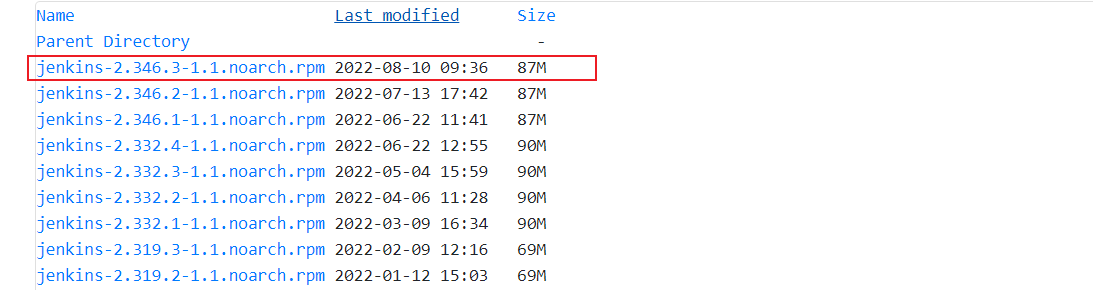
(2)将下载的安装包上传到服务器上

(3)执行安装命令
# 执行安装命令
[root@jenkins software]# rpm -ivh jenkins-2.346.3-1.1.noarch.rpm
# 查看安装完成后的目录
[root@jenkins software]# find / -iname jenkins
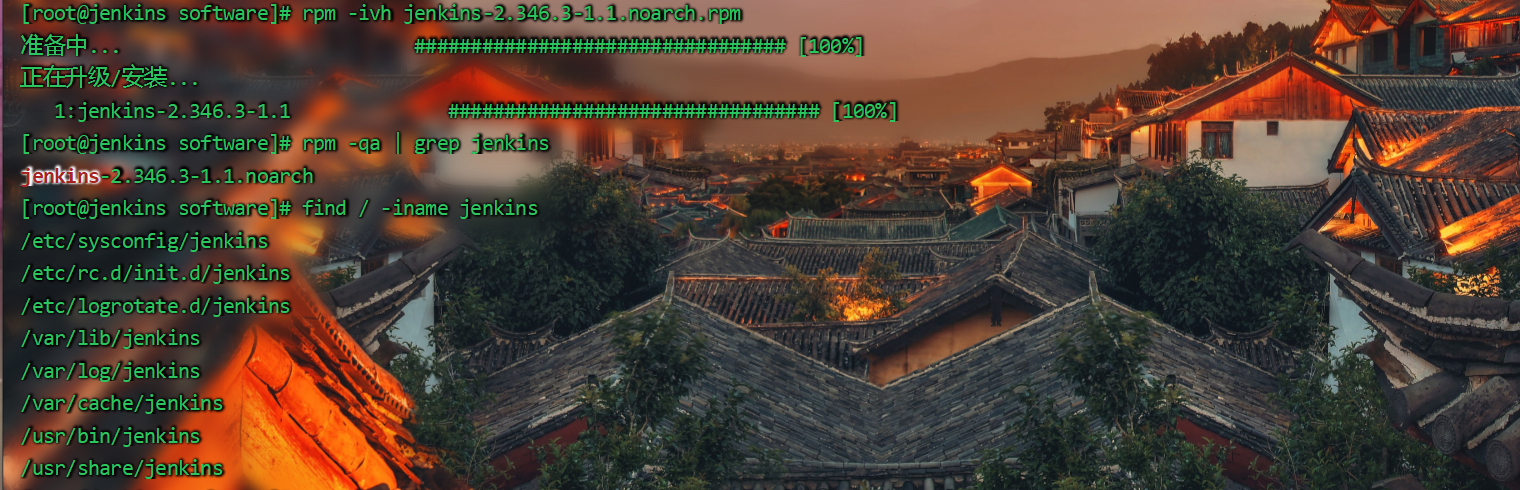
注:安装后目录说明
/usr/lib/jenkins/ #jenkins安装目录,WAR包会放在这里。
/etc/sysconfig/jenkins #jenkins配置文件
/var/lib/jenkins/ #默认的JENKINS_HOME。
/var/log/jenkins/jenkins.log #日志文件
(4)配置Jenkins
# 打开配置文件
[root@jenkins init.d]# vim /etc/init.d/jenkins
# 配置JDK
/opt/module/jdk-11.0.15.1 # 此处配置为你本地jdk安装路径即可

(5)启动Jenkins
## 启动服务
systemctl start jenkins.service
## 停止服务
systemctl stop jenkins.service
## 重启服务
systemctl restart jenkins.service
## 服务自启动
systemctl enable jenkins.service
## 服务关闭自动启动
systemctl disable jenkins.service
## 检查服务状态
systemctl status jenkins.service
## 显示所有已启动的服务
systemctl list-units --type=service
注:启动后访问可能会出现的问题
- 界面初始化的时间过长,则需要修改相关配置文件。
原因:因为访问官网太慢。我们只需要换一个源,不使用官网的源即可
现象:
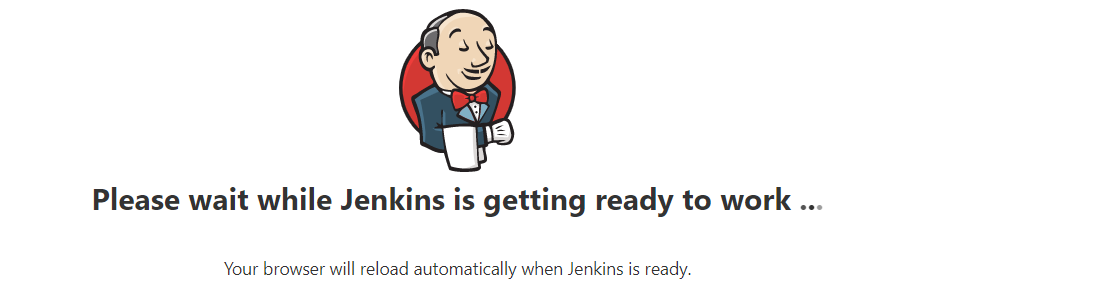
解决方法:
1.1 找到jenkins工作目录,打开文件hudson.model.UpdateCenter.xml
# 查找文件
[root@jenkins ~] find / -name *.UpdateCenter.xml
/var/lib/jenkins/hudson.model.UpdateCenter.xml
1.2 编辑文件
[root@jenkins ~] vim /var/lib/jenkins/hudson.model.UpdateCenter.xml
# 将url标签里面的内容替换为下面的地址
https://mirrors.tuna.tsinghua.edu.cn/jenkins/updates/update-center.json
(6)基本配置
- 初次登陆,将提示路径下的密码粘贴到输入框中
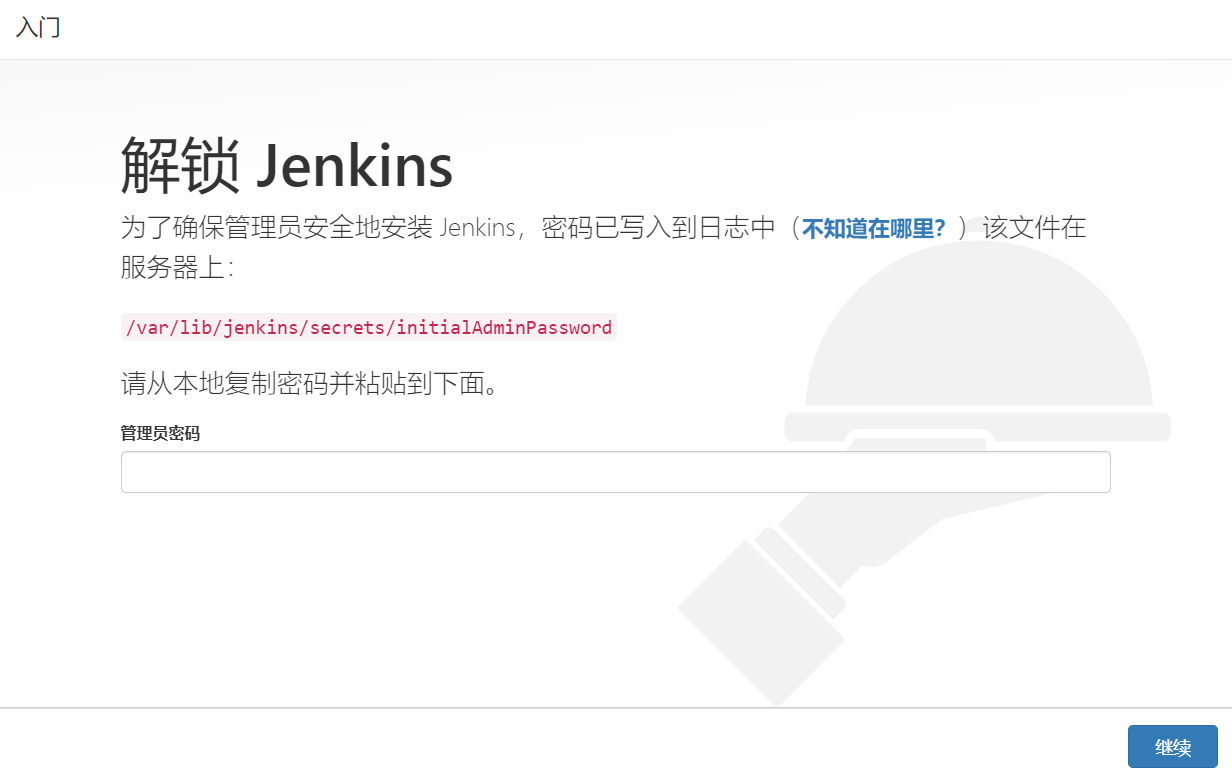
[root@jenkins ~] cat /var/lib/jenkins/secrets/initialAdminPassword
9a8be481847c48eca696d2c1d91c81aa
- 插件安装
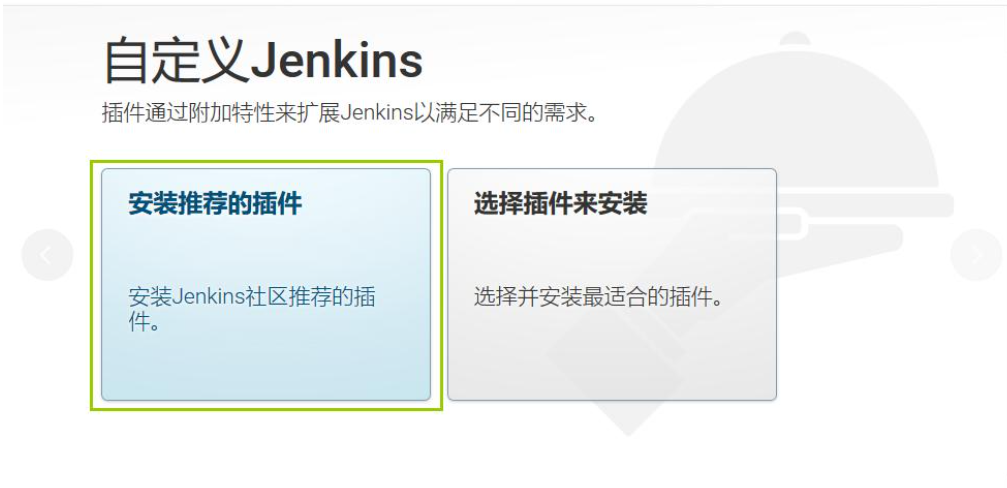
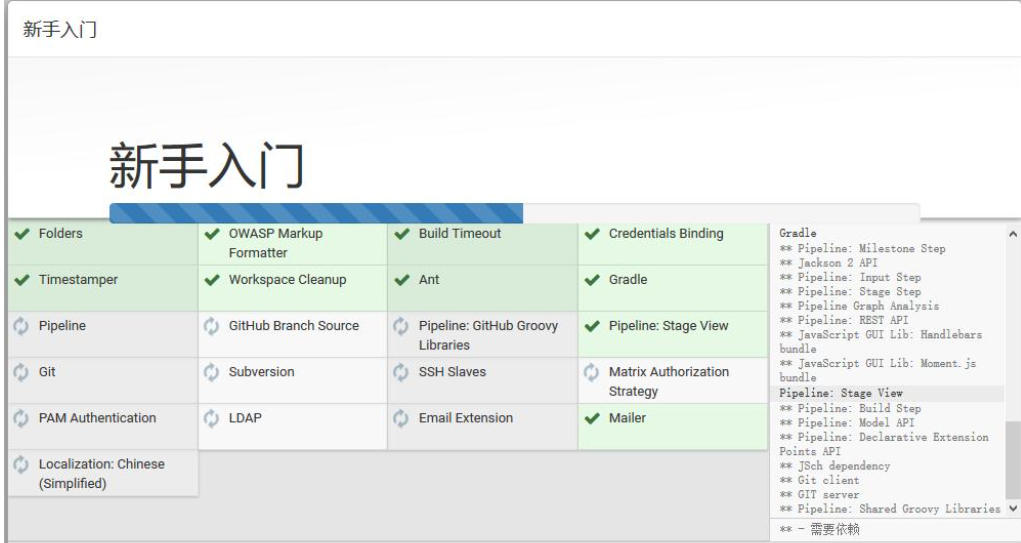
- 创建用户
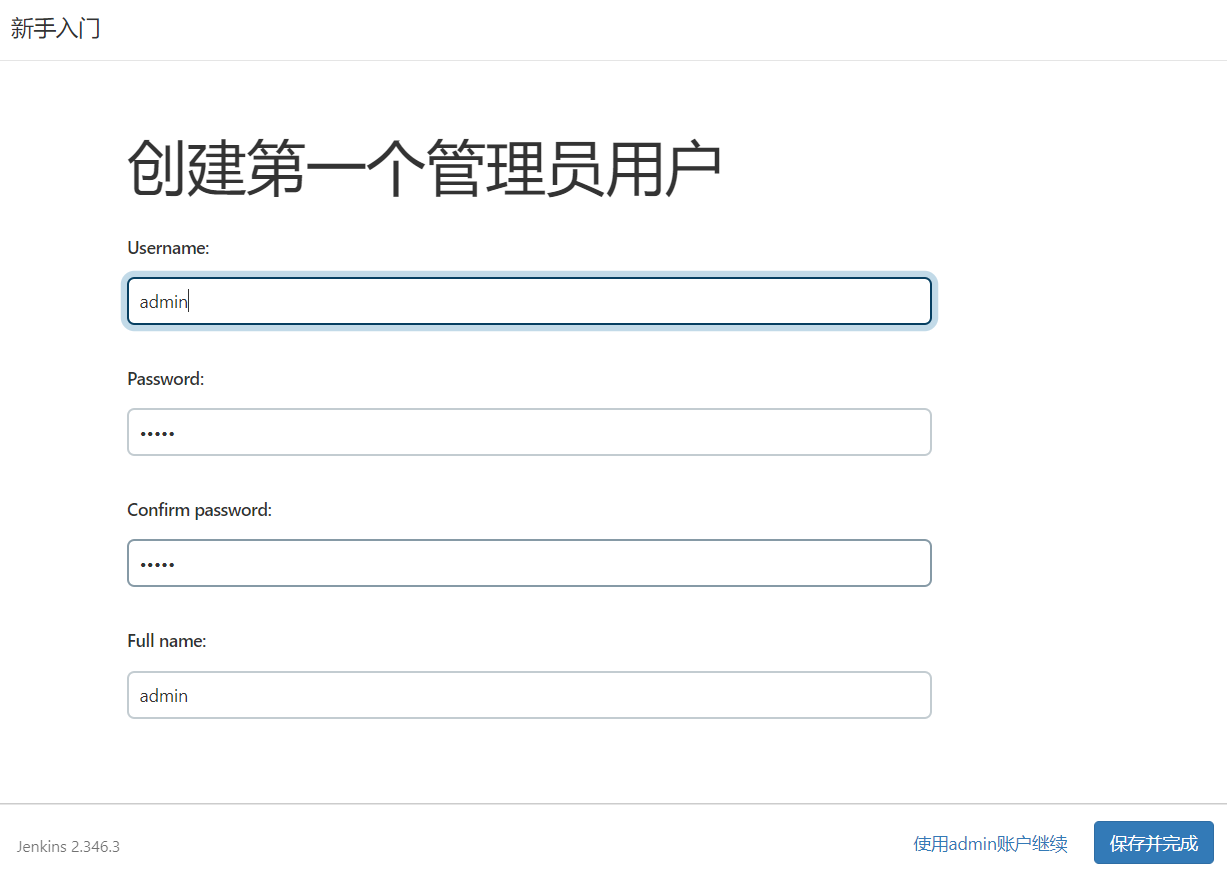
- 实例配置
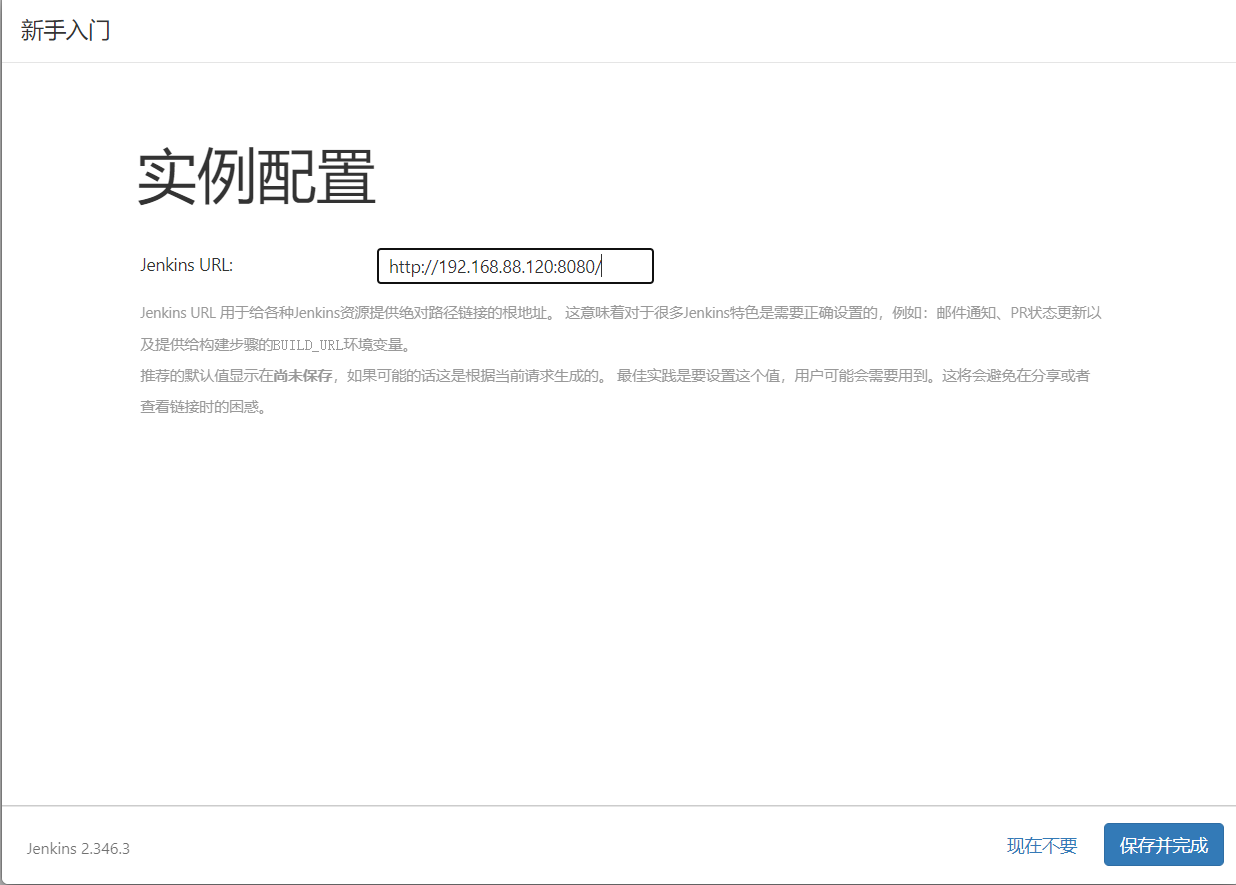
- 初始化配置结束,可以使用jenkins啦
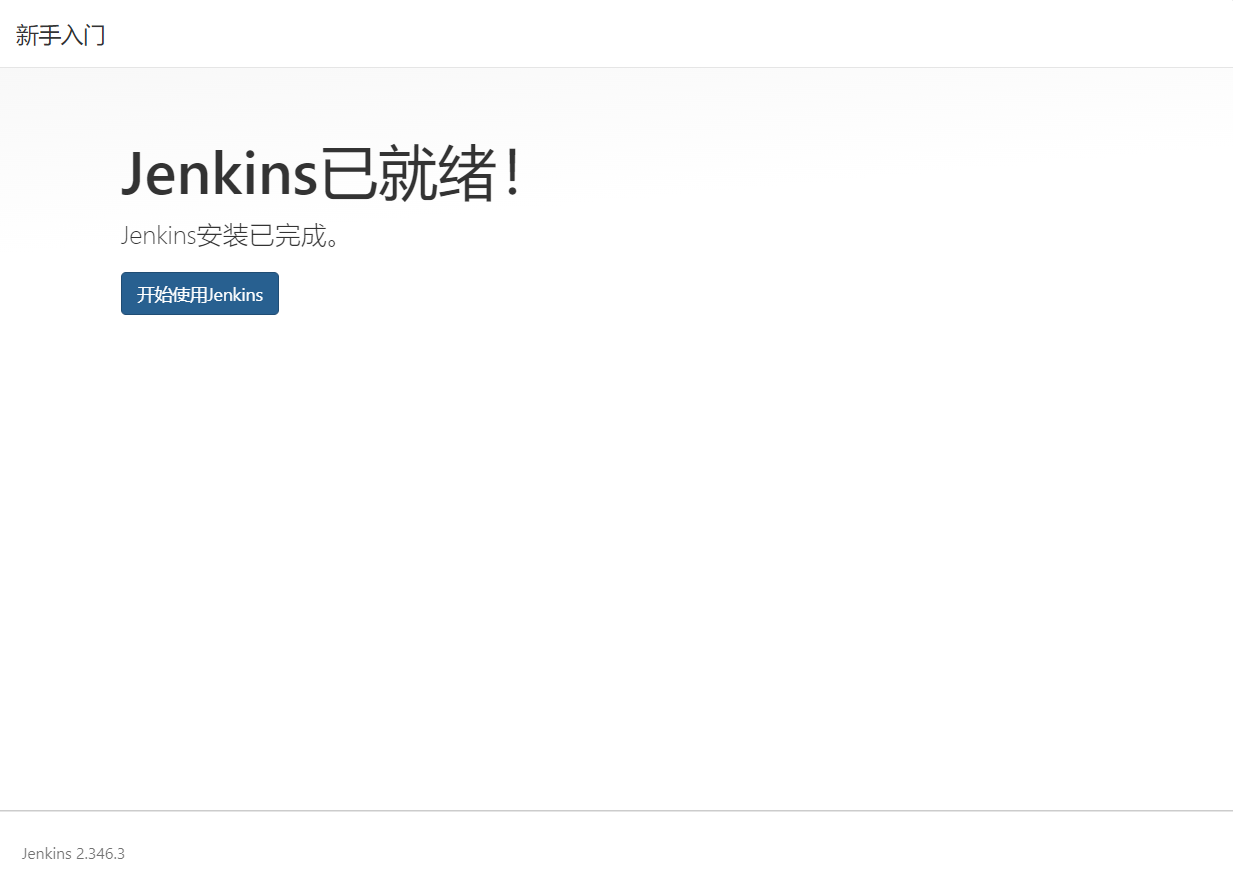
(7)jenkins卸载
systemctl stop jenkins.service
# rpm卸载
rpm -e jenkins
# 检查是否卸载成功
rpm -qa | grep jenkins
# 删除相关文件
rm -rf /etc/sysconfig/jenkins.rpmsave
rm -rf /var/cache/jenkins/
rm -rf /var/lib/jenkins/
rm -rf /var/log/jenkins
rm -rf /usr/lib/jenkins
# 查找是否还有残留文件 有就彻底删除残留文件
find / -iname jenkins | xargs -n 1000 rm -rf
三、Jenkins + Git + Maven 自动化部署配置
1、相关环境安装
(1)jenkins服务器上安装maven
1. maven下载地址:https://maven.apache.org/download.cgi
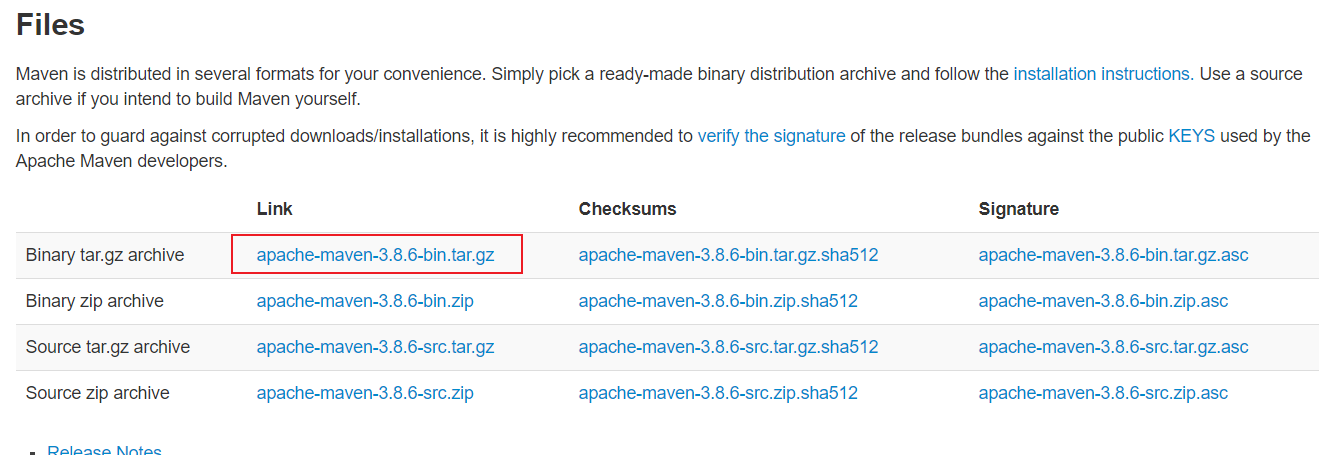
- 将maven上传到jenkins所在服务器
将上传到服务器的maven压缩包解压到指定目录下(本实例是解压到/opt/module下)
tar -zxvf apache-maven-3.8.5-bin.tar.gz -C /opt/module
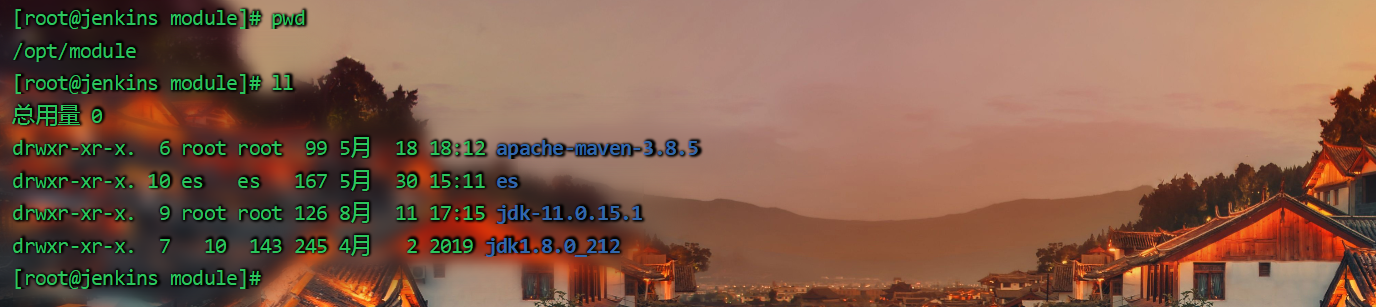
- 配置maven阿里云镜像
修改/opt/module/apache-maven-3.8.5/conf/settings.xml
[root@jenkins conf] vim settings.xml
<?xml version="1.0" encoding="UTF-8"?>
<settings xmlns="http://maven.apache.org/SETTINGS/1.2.0"
xmlns:xsi="http://www.w3.org/2001/XMLSchema-instance"
xsi:schemaLocation="http://maven.apache.org/SETTINGS/1.2.0 https://maven.apache.org/xsd/settings-1.2.0.xsd">
<!-- localRepository
| The path to the local repository maven will use to store artifacts.
|
| Default: ${user.home}/.m2/repository
<localRepository>/path/to/local/repo</localRepository>
-->
<!--配置maven仓库地址 -->
<localRepository>/data/maven/repository</localRepository>
<pluginGroups>
</pluginGroups>
<proxies>
</proxies>
<servers>
</servers>
<mirrors>
<!-- 配置阿里云镜像地址 -->
<mirror>
<id>alimaven</id>
<name>aliyun maven</name>
<url>http://maven.aliyun.com/nexus/content/groups/public/</url>
<mirrorOf>central</mirrorOf>
</mirror>
</mirrors>
<profiles>
</profiles>
</settings>
- 配置maven环境变量
修改 vim /etc/profile.d/my_env.sh 文件(my_env.sh为自己创建文件,若不创建也可在/etc/profile中修改)
[root@jenkins conf] vim /etc/profile.d/my_env.sh
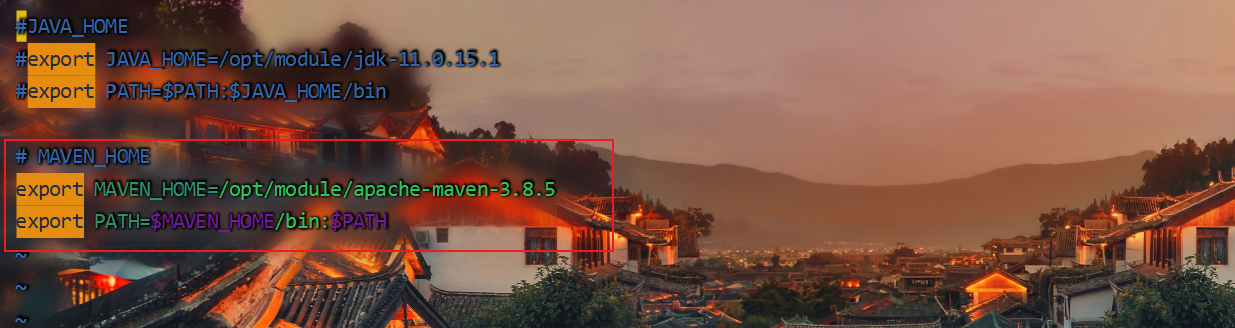
- 检查maven是否安装成功
[root@jenkins conf] mvn -version

(2)git安装
# yum方式安装git
[root@jenkins ~] yum install -y git
# 查看git版本
[root@jenkins ~] git --version

(3)jenkins中安装插件
- Maven Integration plugin
- Publish Over SSH
- Localization: Chinese (Simplified)
- Git
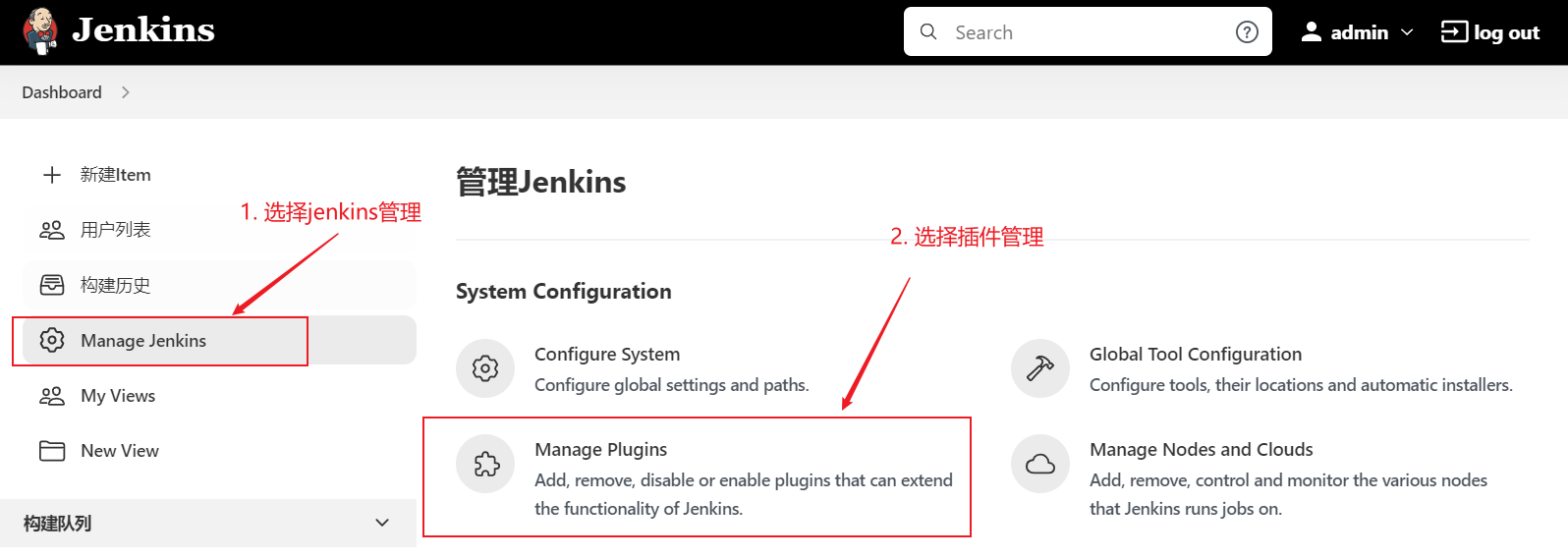
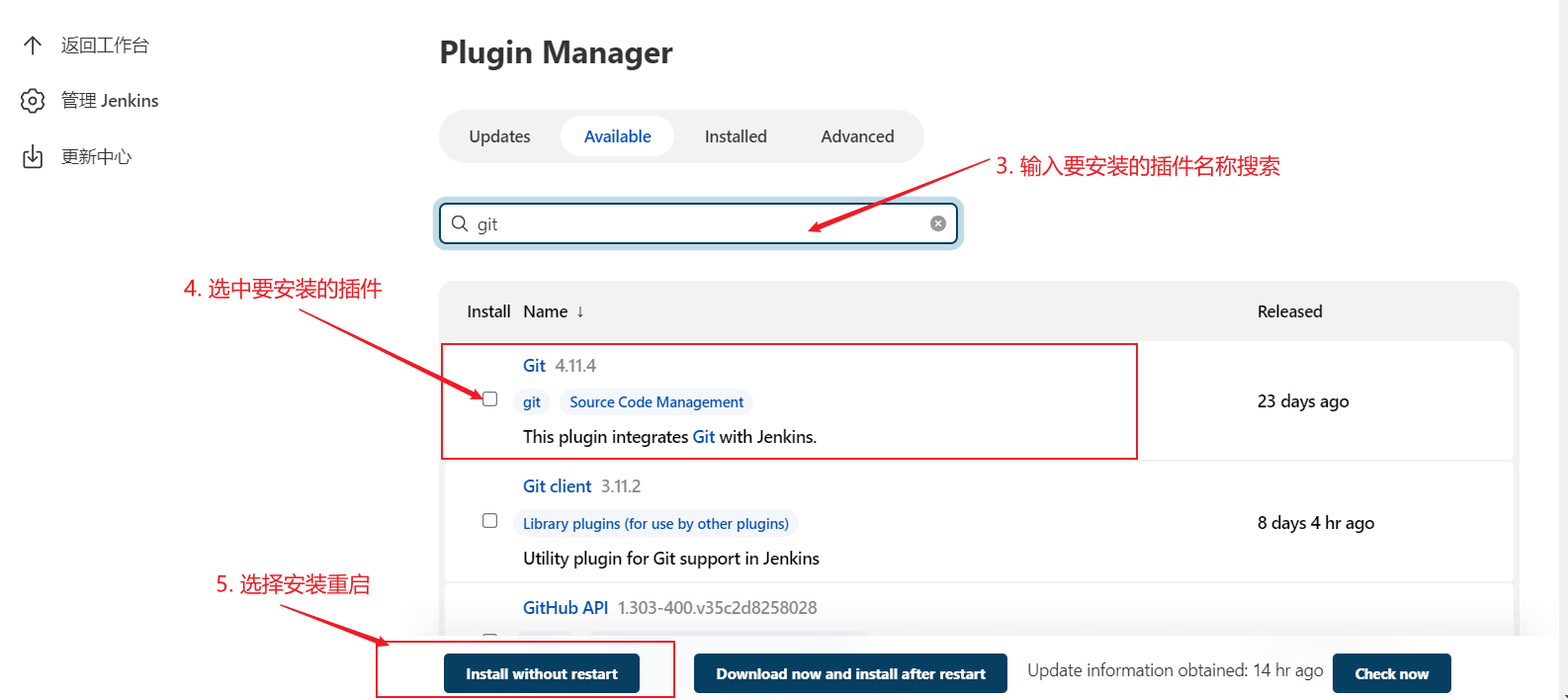
(4)全局配置工具
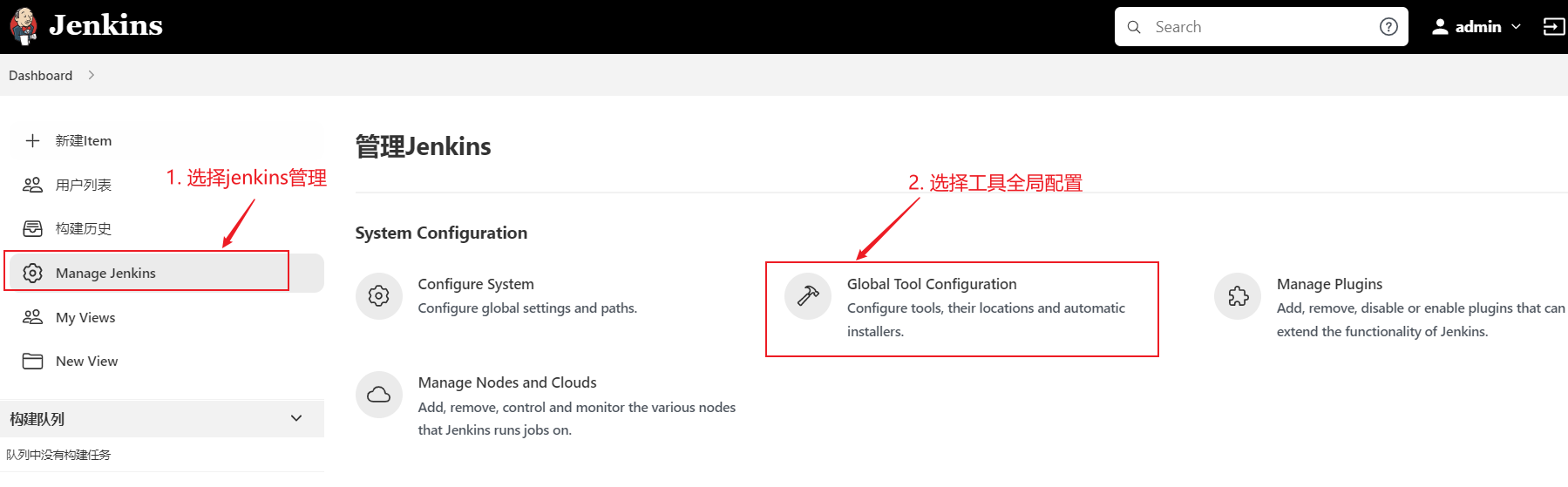
- 配置jdk
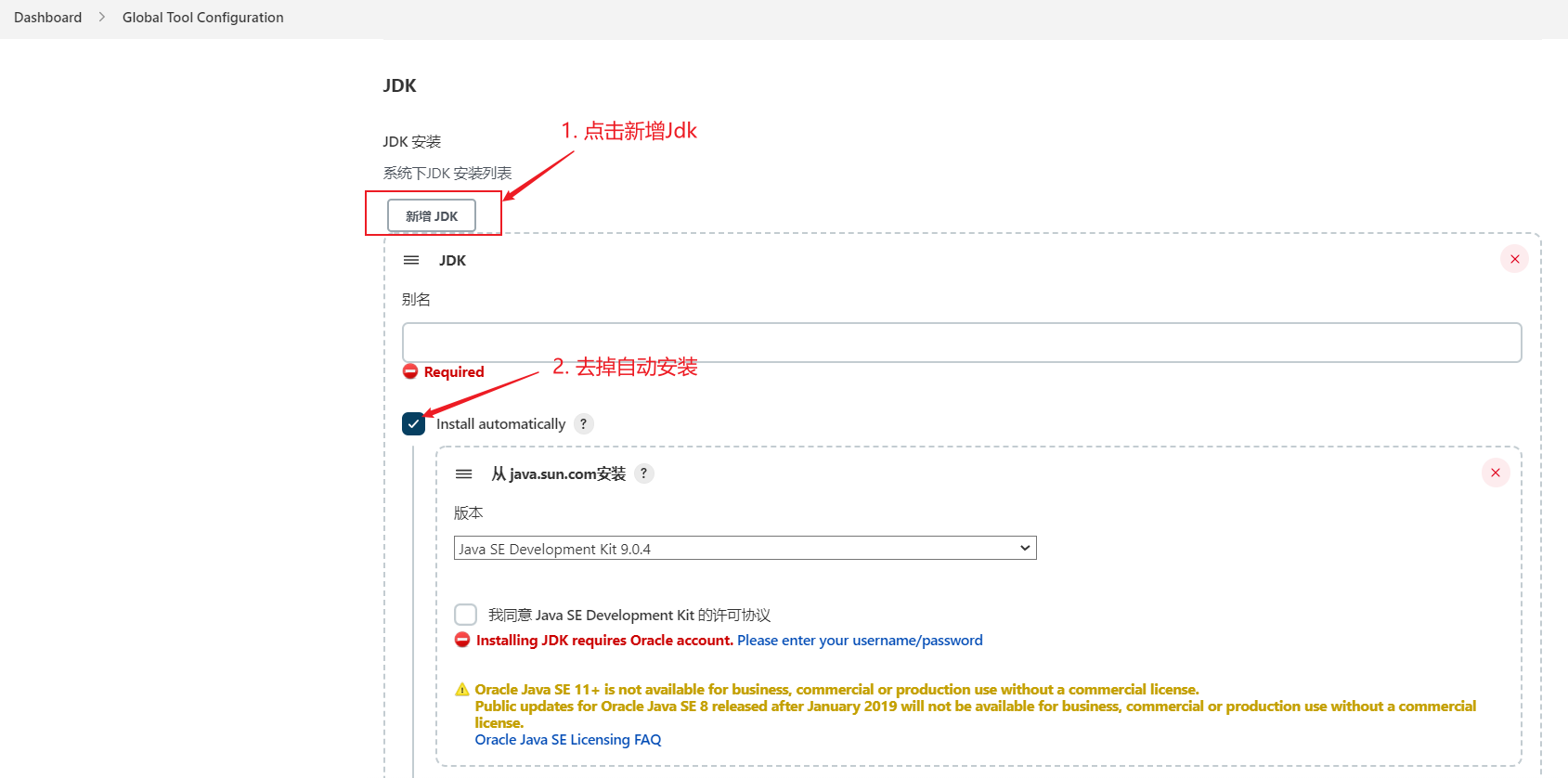
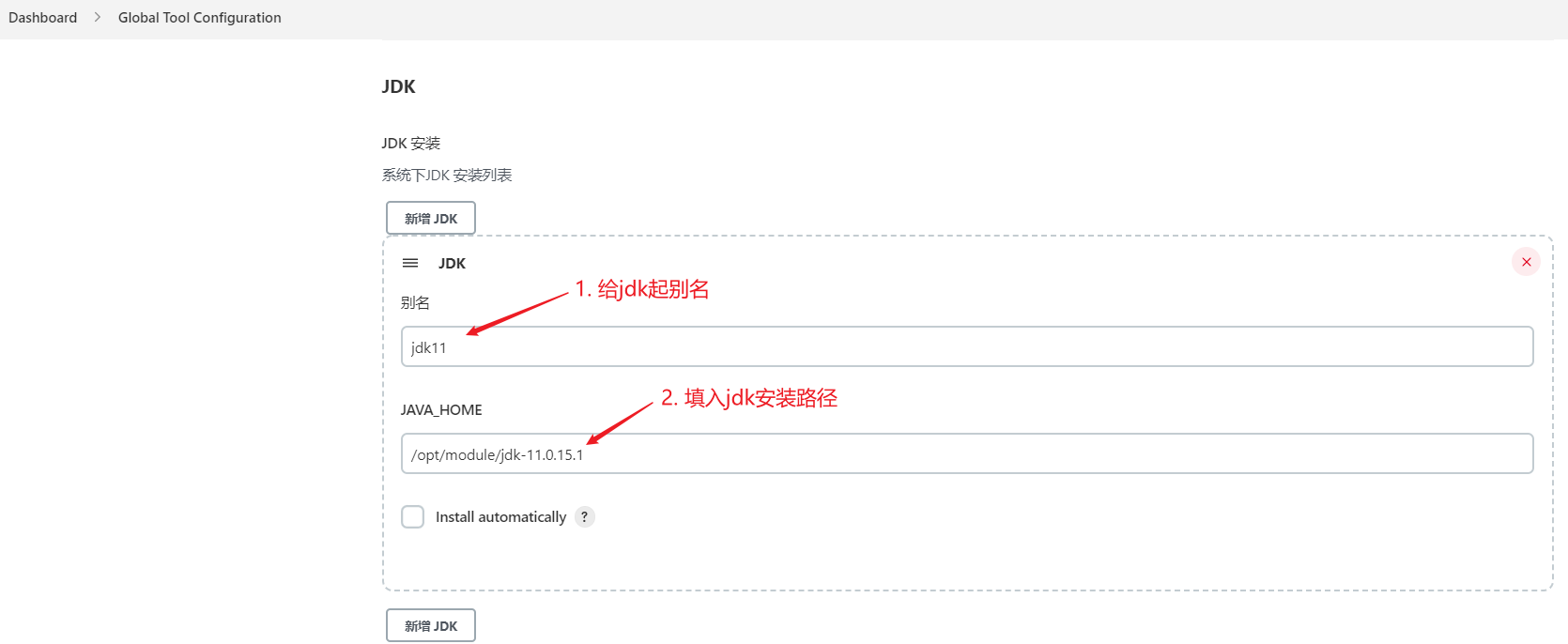
-
配置git
-
maven配置
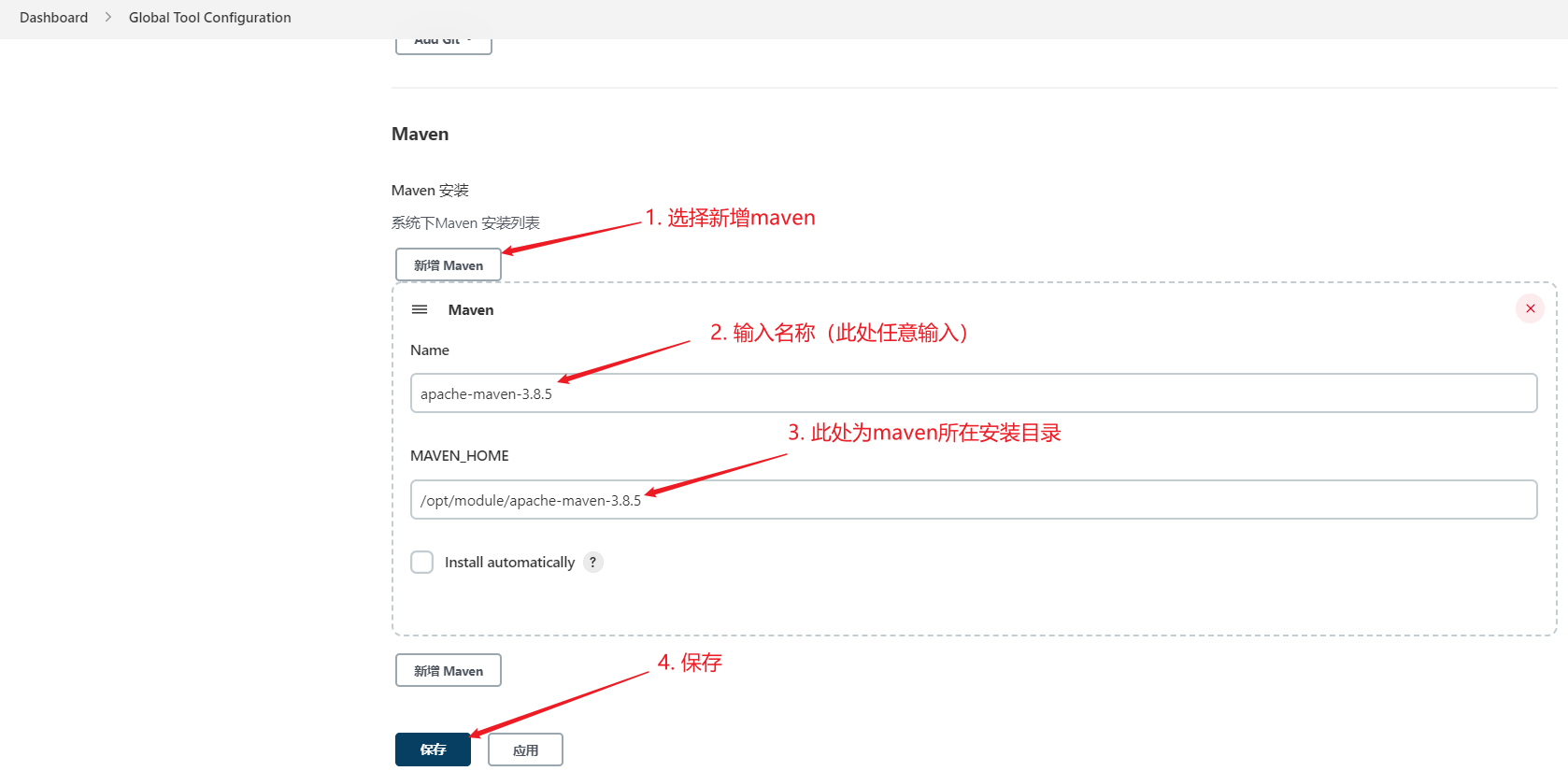
2、Jenkins配置自动构建自动部署
(1)创建jekins构建任务
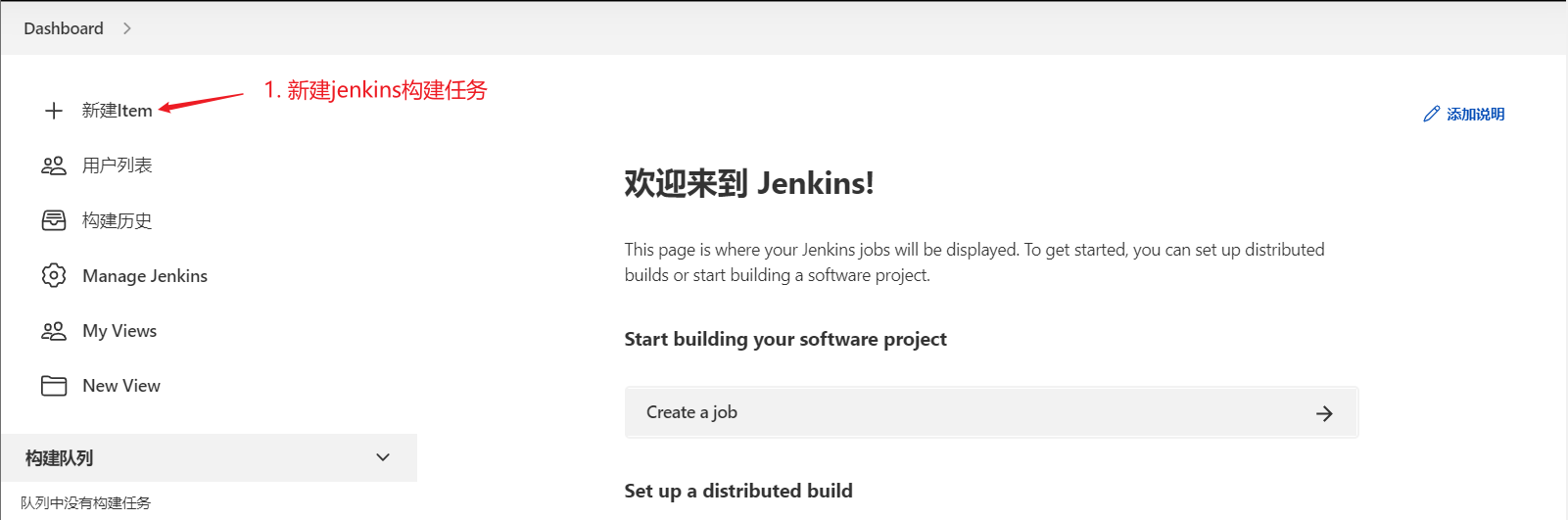
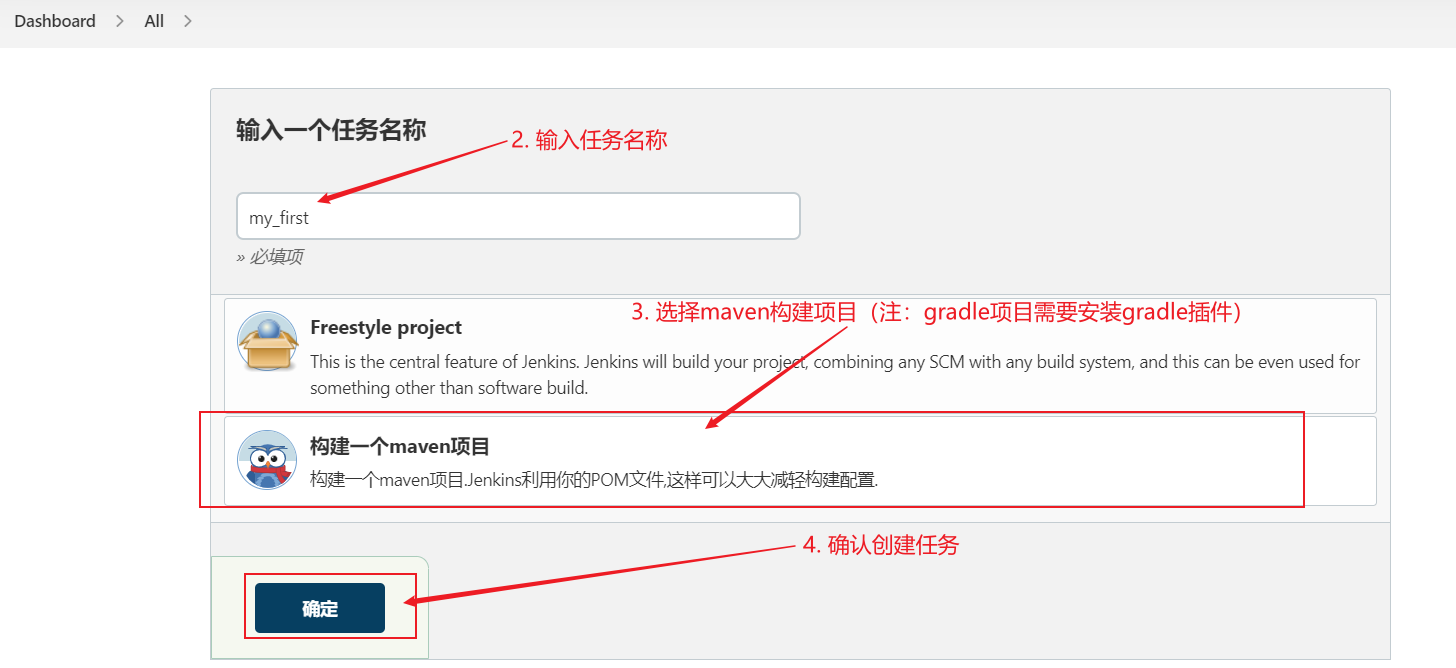
任务创建完成后会跳转到任务配置页面
(2)任务配置
- 源码管理配置
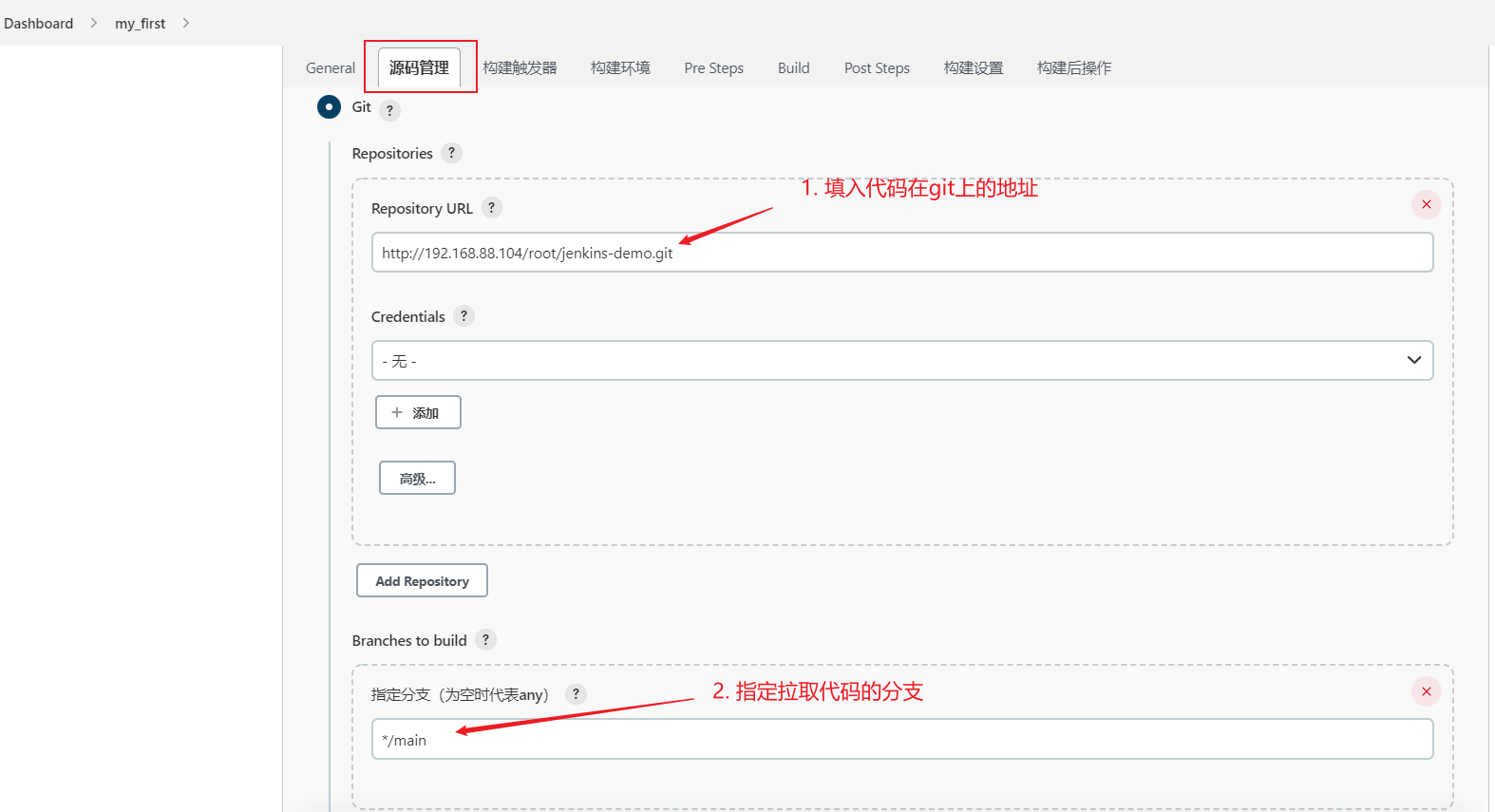
-
配置构建触发器
-
配置构建环境
-
配置构建前置操作
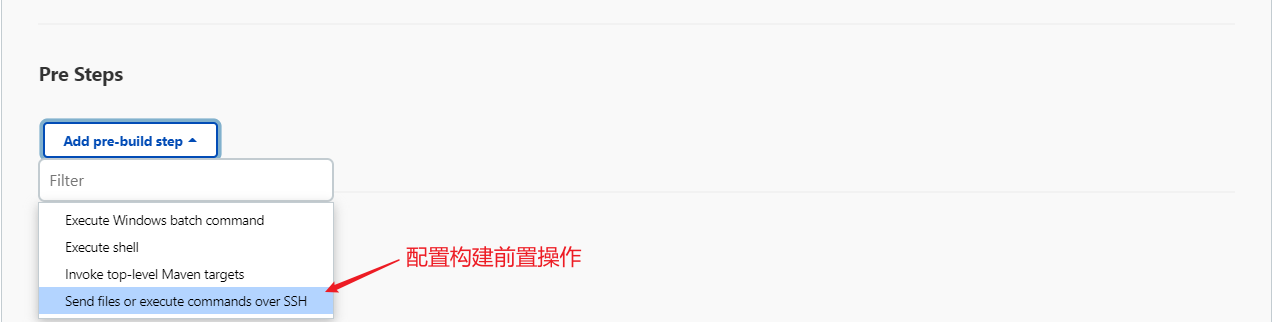
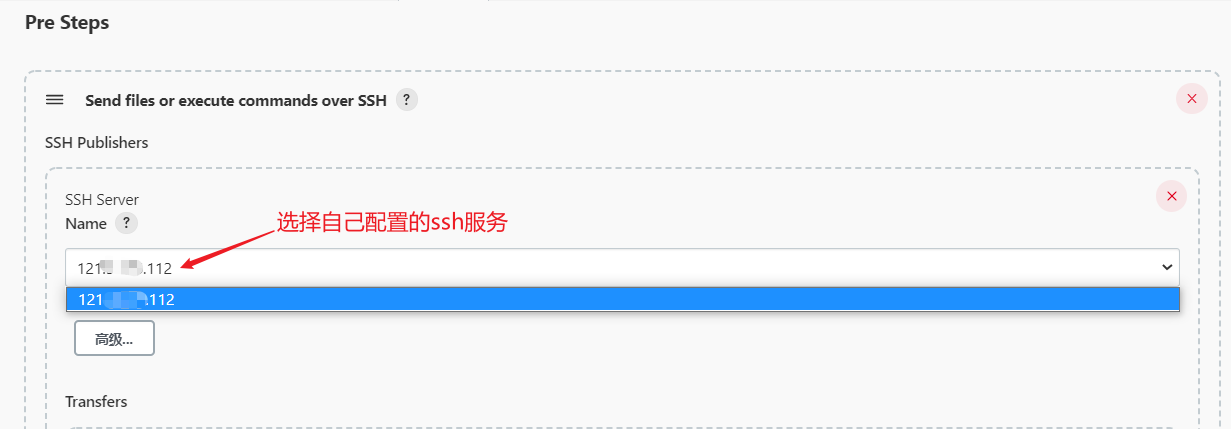
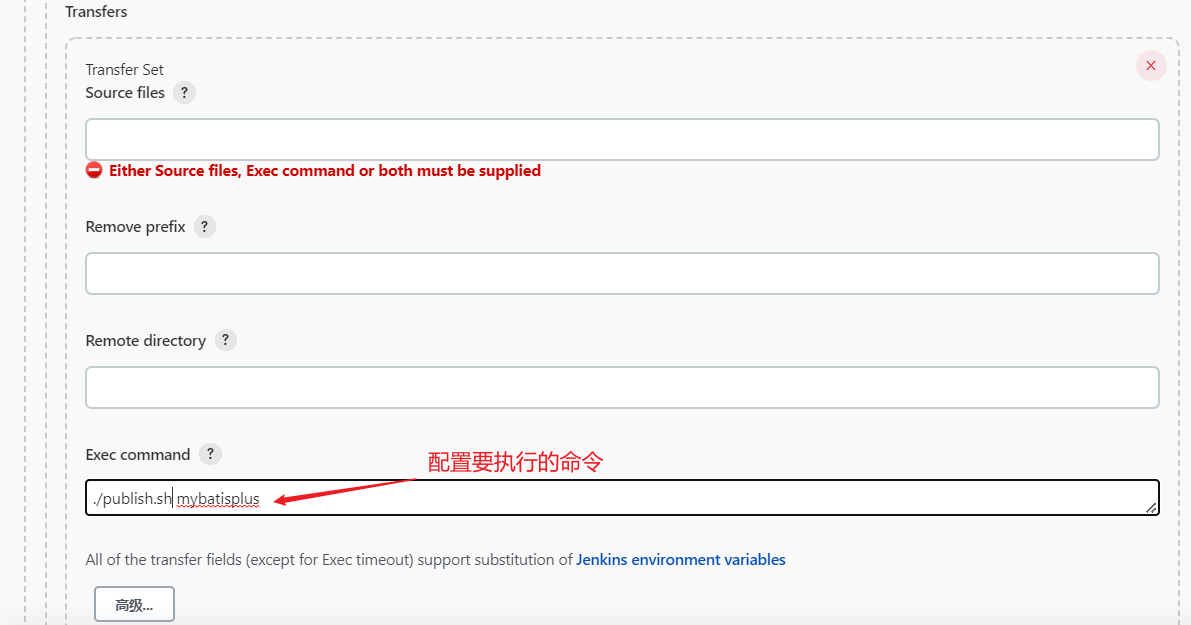
运行之前清理脚本
#!/bin/bash
# 删除历史数据
rm -rf mybatisplus
appname=$1
# 获取传入的参数
echo "arg:$1"
#获取正在运行的jar包pid
pid=`ps -ef | grep $1 | grep 'java -jar' | awk '{printf $2}'`
echo $pid
# 如果pid为空,提示一下,否则执行kill命令
if [ -z $pid ];
# 使用 -z 做空值判断
then
echo "$appname not started"
else
kill -9 $pid
echo "$appname stoping ...."
check=`ps -ef | grep -w $pid | grep java`
if [ -z $check ];
then
echo "$appname pid:$pid is stop"
else
echo "$appname stop failed"
fi
fi
- 配置构建
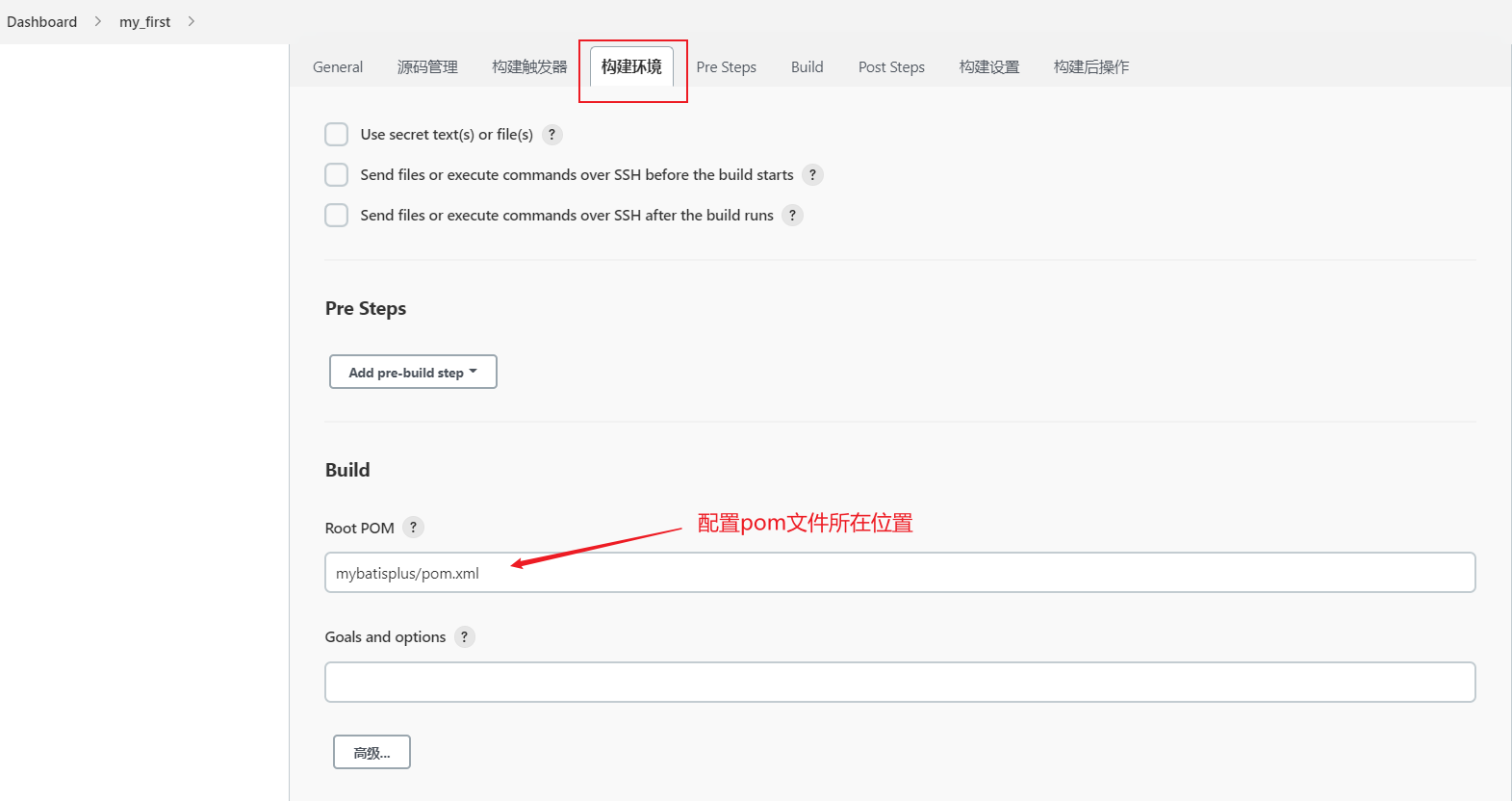
- 配置构建后置操作
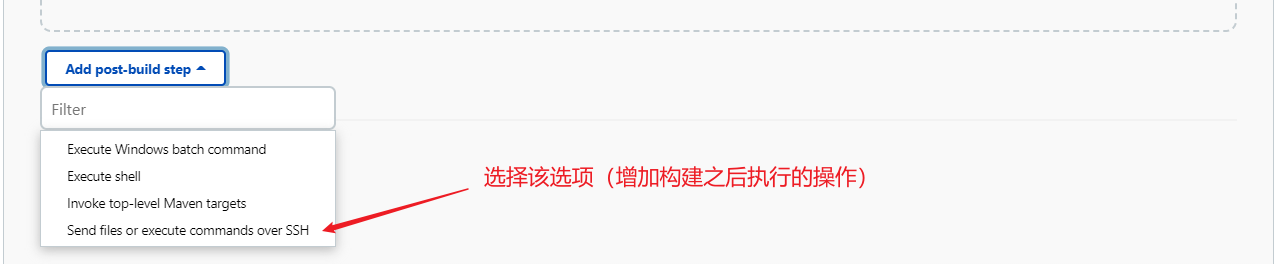
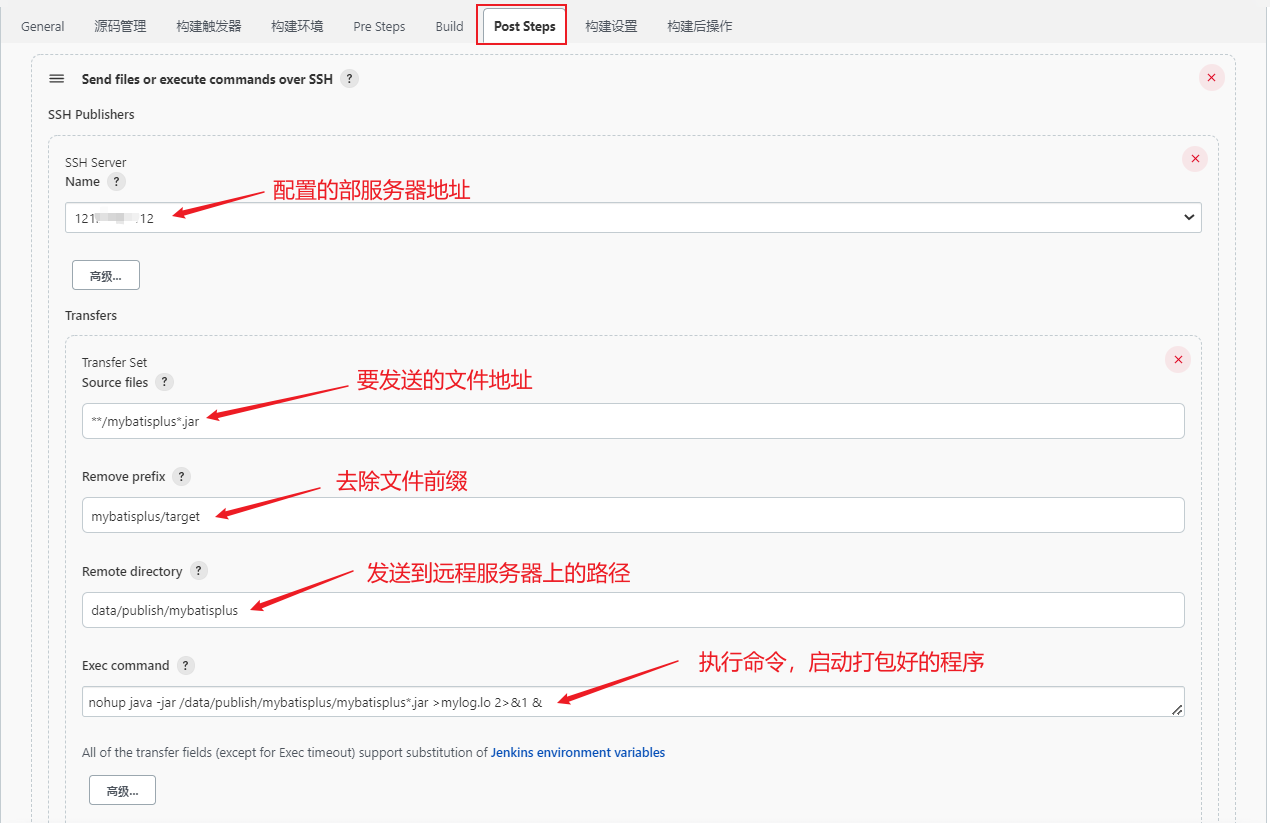
(3)执行任务
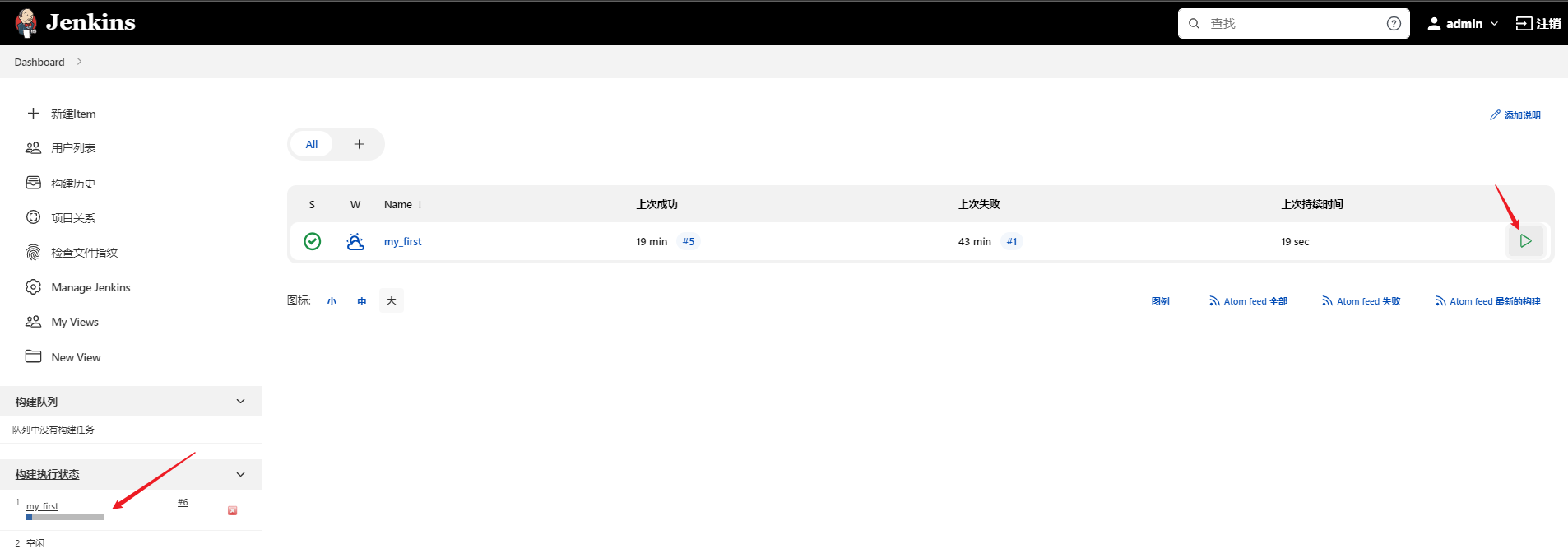
至此jenkins简单构建部署案例完成啦!

 Jenkins+Gitlab+Maven实现持续集成持续部署
Jenkins+Gitlab+Maven实现持续集成持续部署

